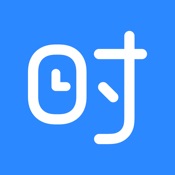《时光序》设置每天任务方法
时光序 525 2023-06-08在时光序添加计划的时候,有些计划可能是需要每天都去完成的,这个时候就需要设置成重复的。那么时光序怎么设置每天的任务呢?下面小编就为大家带来了时光序设置每天计划的方法介绍,我们一起来了解下。
时光序怎么设置每天的任务?
1、首先打开时光序APP,选择需要添加计划的日程内容,列表内无日程的可以先点击有下角的“+”按钮,添加相关日程。
2、设置好日程后,点击查看详细日程内容,再点击事件后面的“+”按钮。
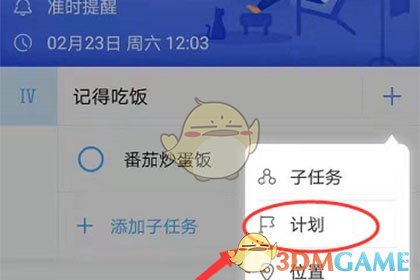
3、打开之后有多个选项,包括子任务、计划、位置、图片、专注、删除,点击【计划】。
4、进入到添加计划页面,修改计划名称,重新设置重复类型,可自行设置计划周期,轻触选择日期,软件将会在您标记的日期提醒你。
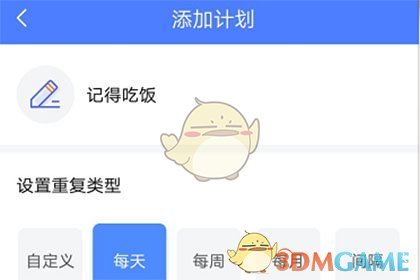
5、根据需要选择每天、每周、每月、间隔、自定义选项,点击【下一步】。
6、设置在当天什么时候进行提醒,并设置结束日期,【完成设置】。
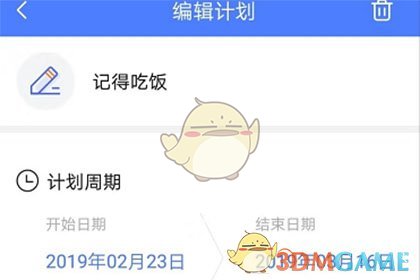
7、设置好计划周期后,还可以设置多个时间段提醒,添加之后点击【保存】。
8、设置好日程之后,在计划页面里就可以看到刚刚设置的每天任务啦。
以上就是时光序设置每天任务方法的全部内容,更多相关攻略,敬请果粉控。
攻略专题
查看更多-

- 《洛克王国手游》雪莉再生机介绍
- 216 2025-02-22
-

- 《洛克王国手游》护主犬介绍
- 135 2025-02-22
-

- 《三国谋定天下》s6开荒最强阵容搭配推荐
- 220 2025-02-22
-

- 《蛋仔派对》小恶魔星紫获取方法
- 173 2025-02-22
-

- 《原神》绮良良圣遗物词条搭配攻略
- 232 2025-02-22
-

- 《原神》琳妮特武器选择推荐
- 177 2025-02-22
热门游戏
查看更多-

- 不要跌落 V3.2.8
- 动作闯关 | 61.59 MB
-

- 剑与远征1.38 V1.96.01
- 角色扮演 | 105 MB
-

- 洗车工模拟器 V3.2.8
- 经营养成 | 81.17 MB
-

- 异形之鼓动 V1.0 安卓版
- 模拟经营 | 210.7 MB
-

- 谐音梗太难了 ios版
- 休闲益智 | 98.2 MB
-

- 小老弟抹茶影院 苹果版 v 飞翔本地下载
- 休闲益智 | 33.3 MB
热门攻略
查看更多- 1 《洛克王国手游》雪莉再生机介绍 49
- 2 《洛克王国手游》护主犬介绍 46
- 3 《三国谋定天下》s6开荒最强阵容搭配推荐 52
- 4 《蛋仔派对》小恶魔星紫获取方法 69
- 5 《原神》绮良良圣遗物词条搭配攻略 43
- 6 《原神》琳妮特武器选择推荐 49
- 7 《八荒旅途》新手前期避坑指南 39
- 8 《超凡守卫战守卫剑阁》雷神技能介绍 46
- 9 《原神》琳妮特全面培养攻略 53
- 10 《原神》琳妮特圣遗物及词条搭配 51